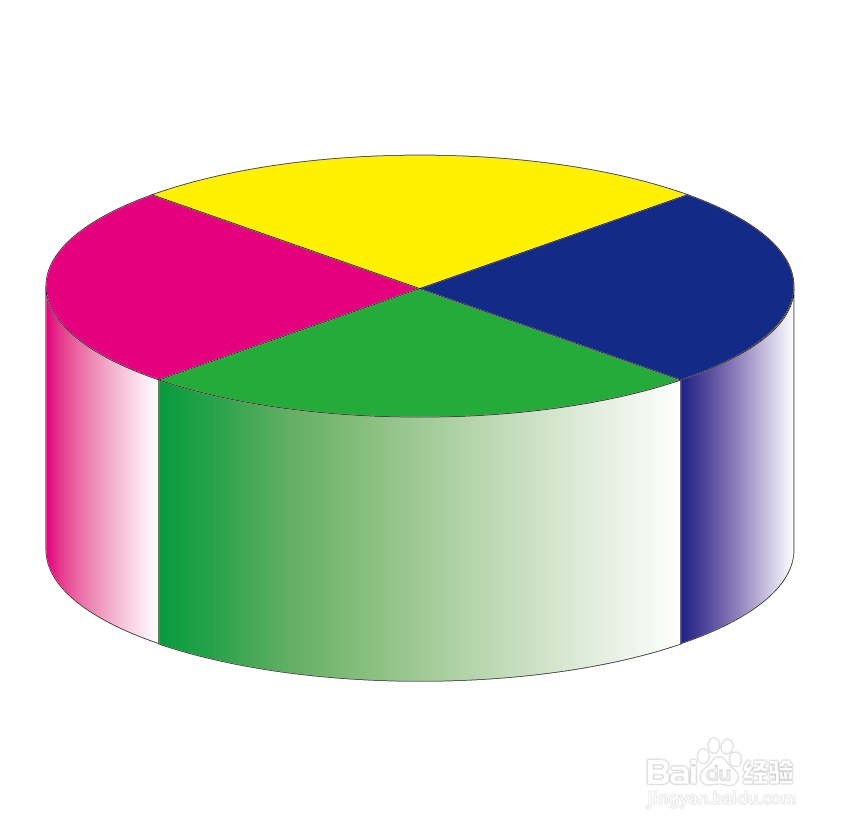【AI技巧】用AI绘制一个饼形图
1、新建文档,选择椭圆工具,绘制一个正圆,填充一个颜色,如图。
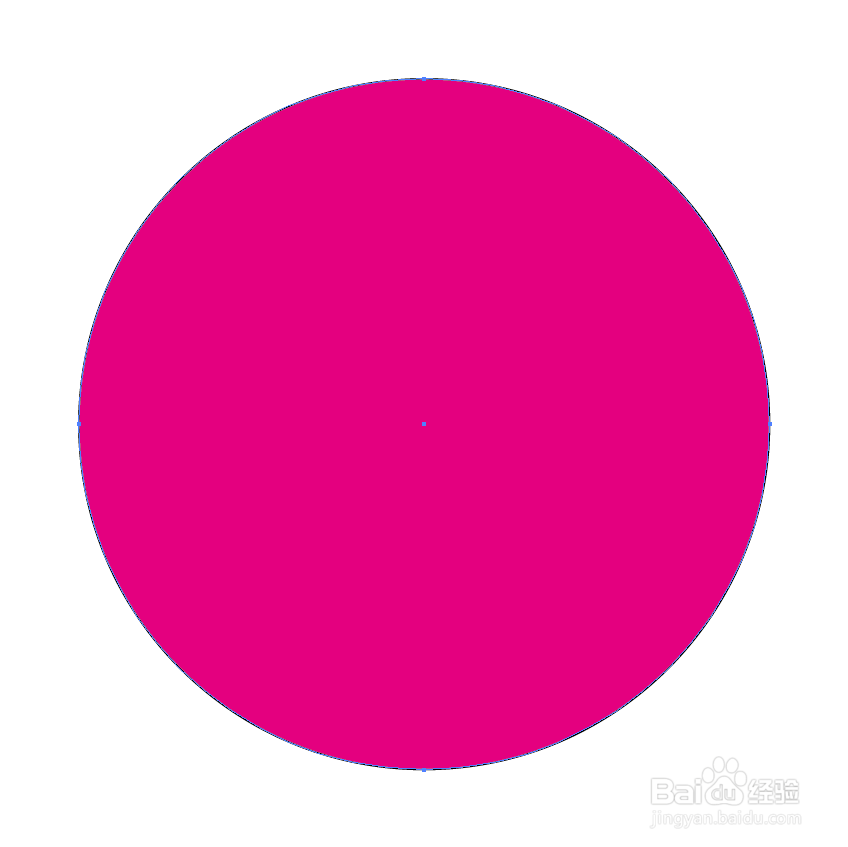
2、选择直线工具,绘制一条直线,然后选中正圆和直线,点击工具栏里的“水平居中对齐”,使齐对齐,如图。
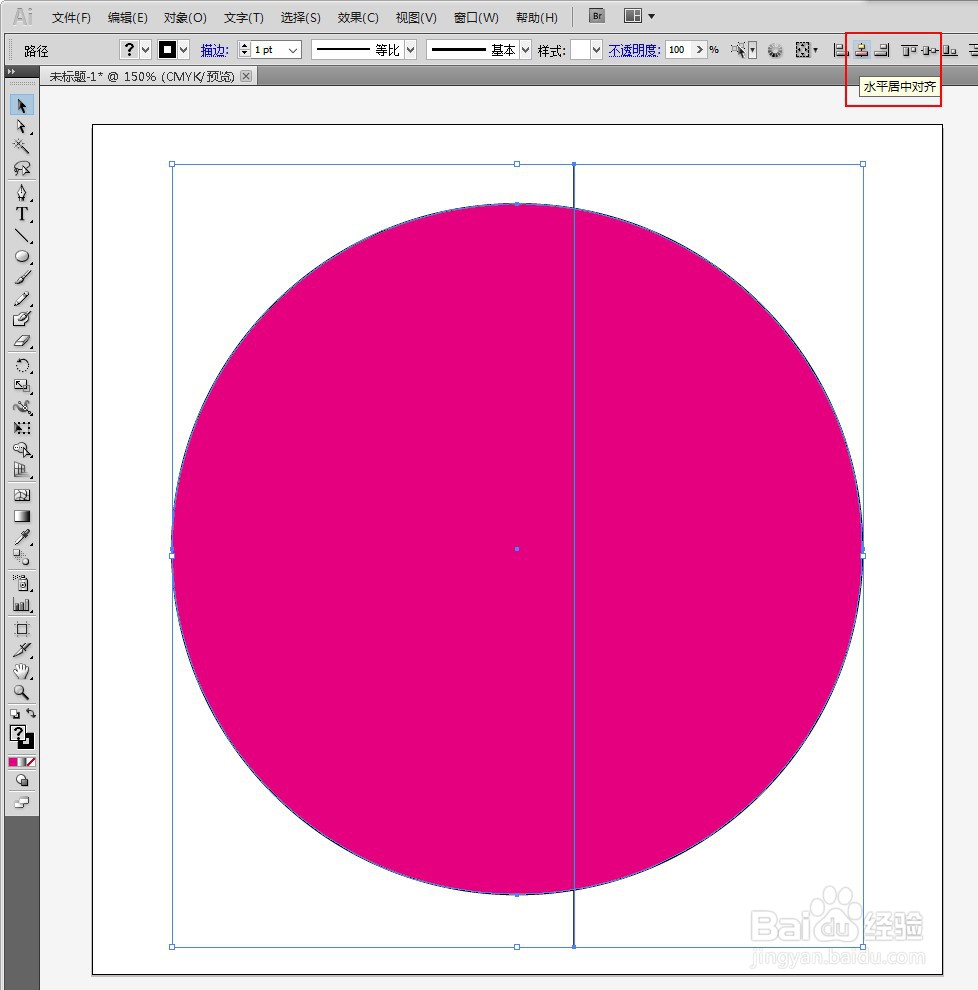
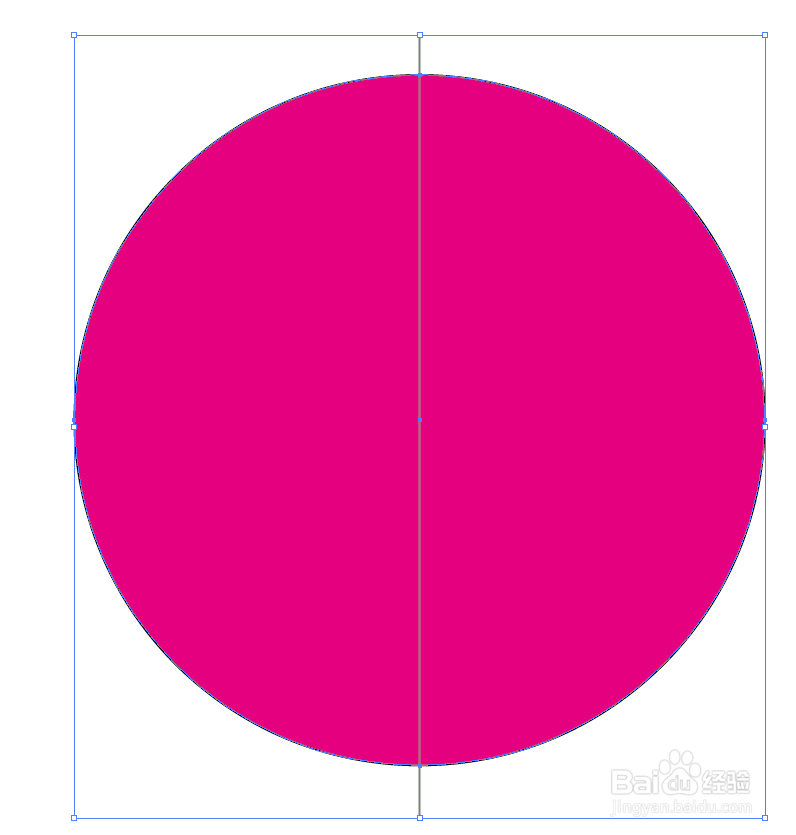
3、将直线旋转45度,如图。
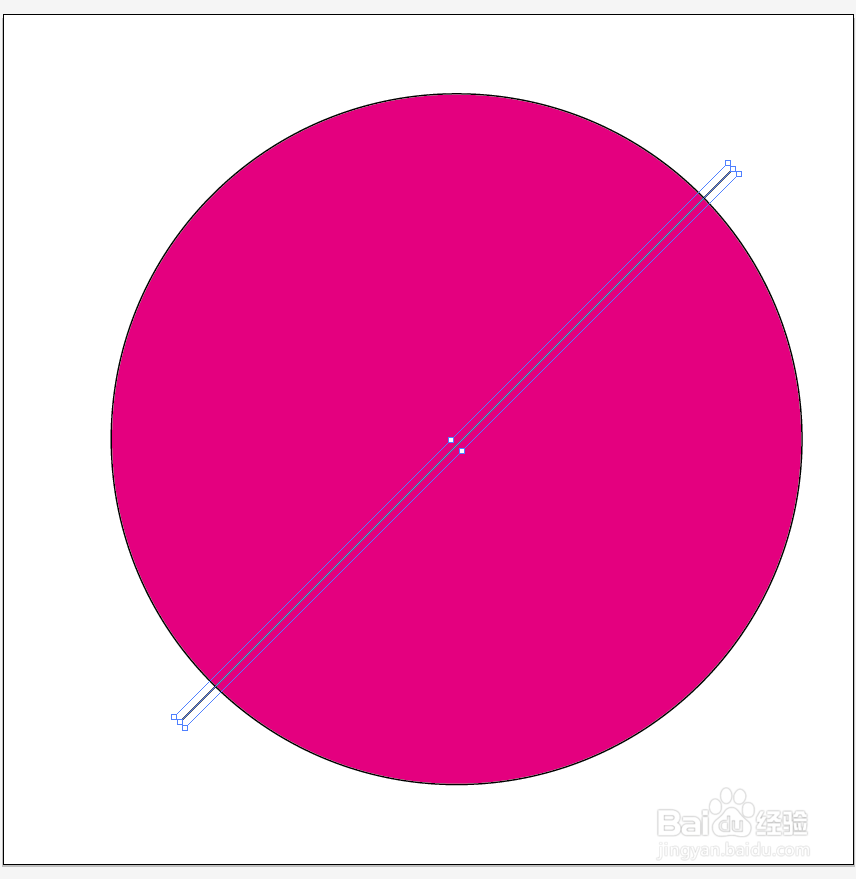
4、对旋转后的直线执行水平镜像,如图。
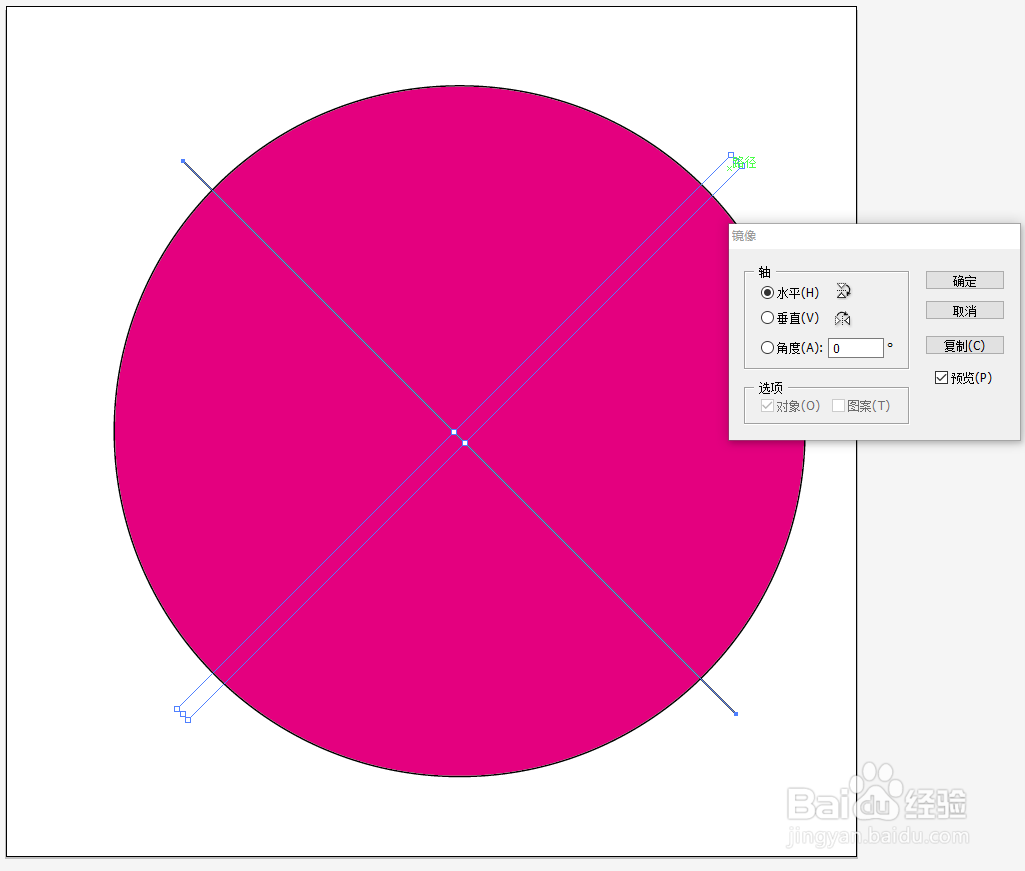
5、选中所有兔脒巛钒图形,执行窗口→路径查找器,在弹出的面板中,选择“分割”,此时整个图形就变成了4个扇形,如图。
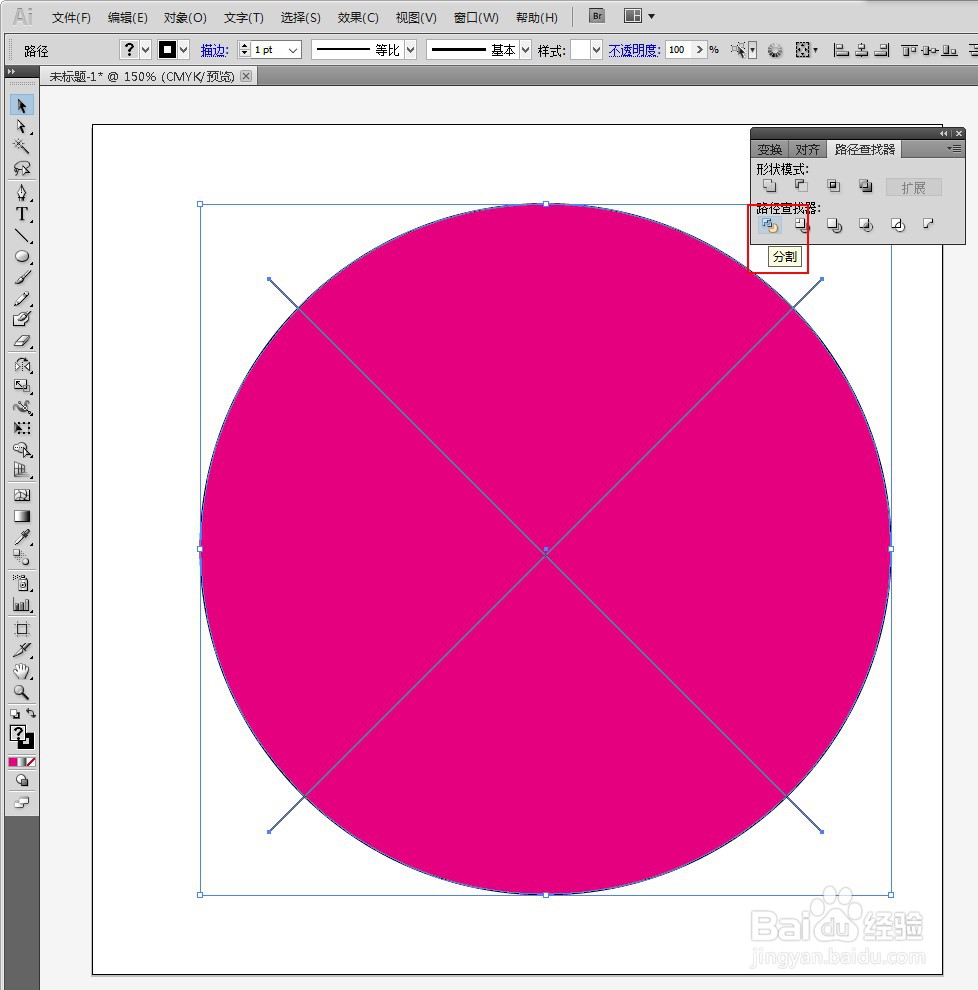
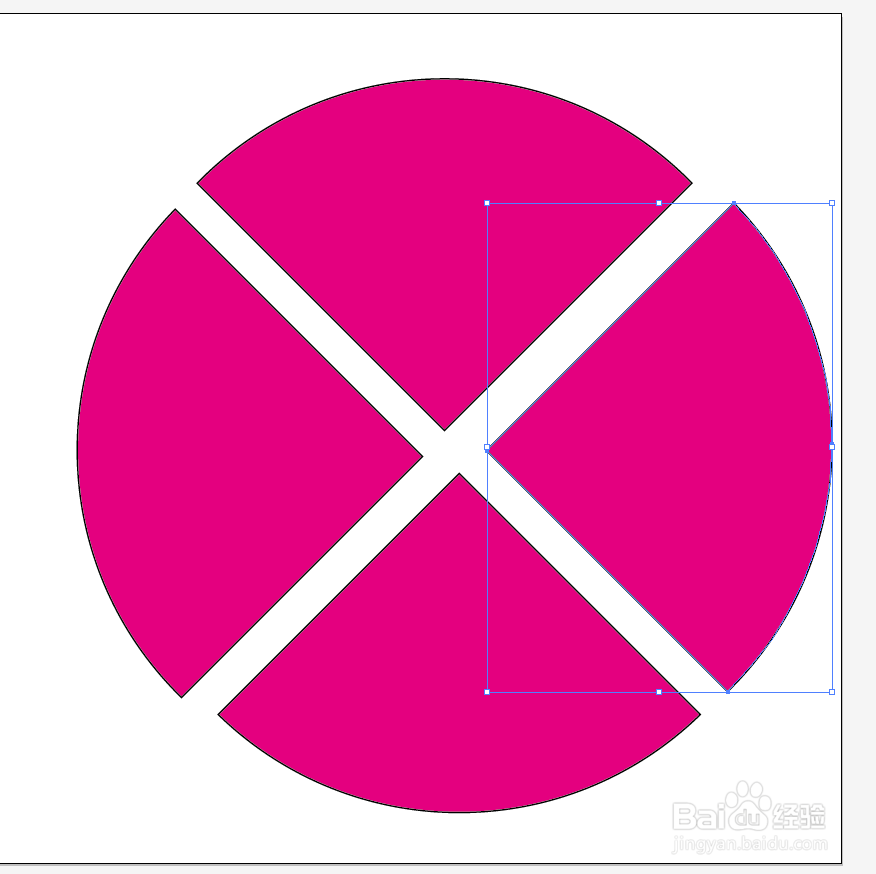
6、为4个扇形填充不同的颜色,如图。
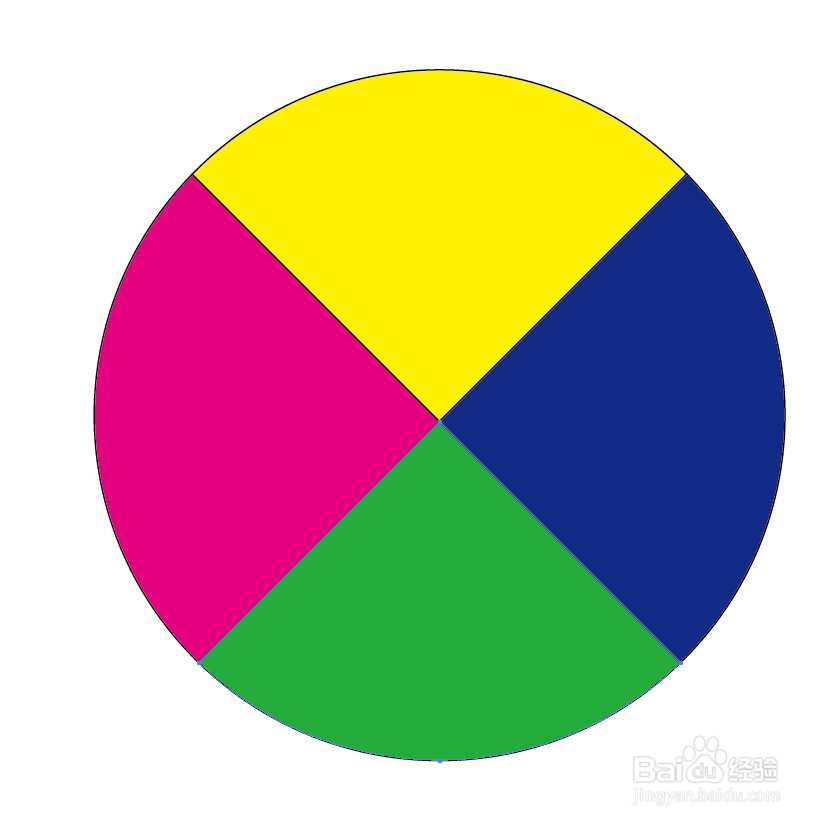
7、选中4个扇形,将它们整体变换一下,使之成为一个椭圆,如图。
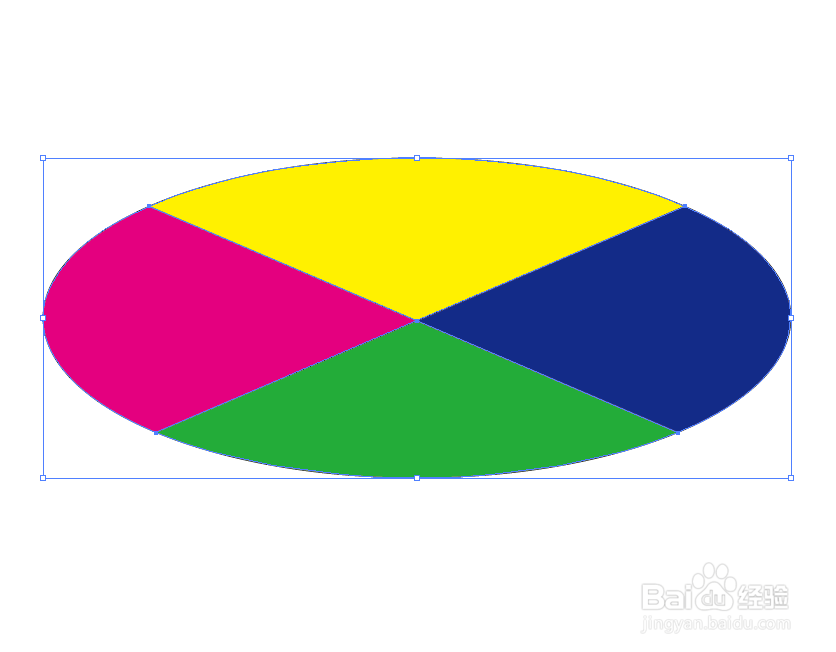
8、选择红色扇形,复制一个,并垂直移到下方,如图。
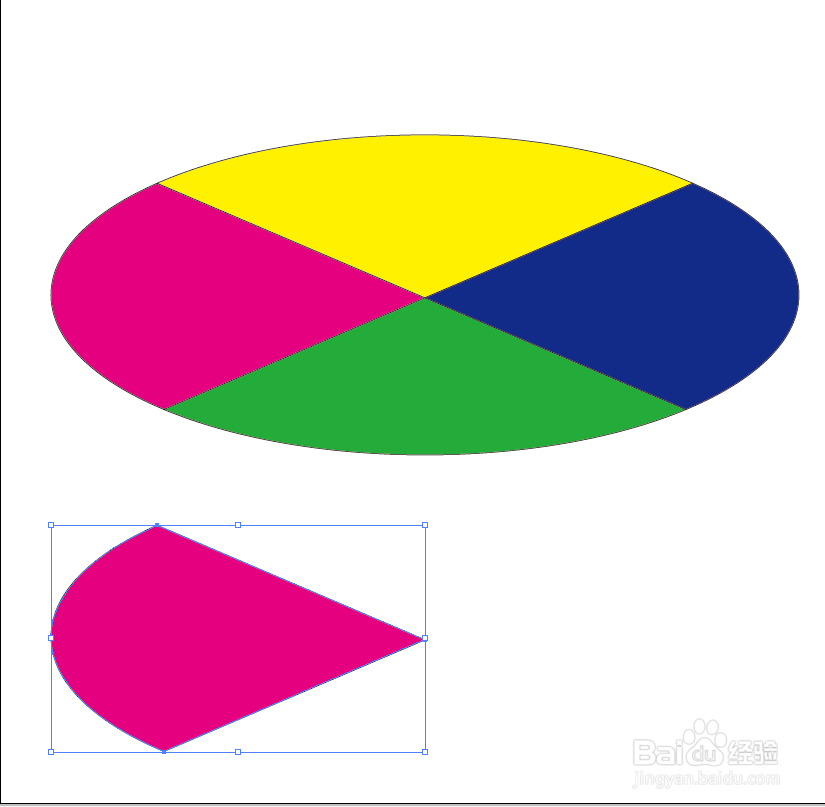
9、利用剪切路径工具,将红色扇形多余的锚点剪掉,再取消掉填充色,使之成为一条弧线,如图。
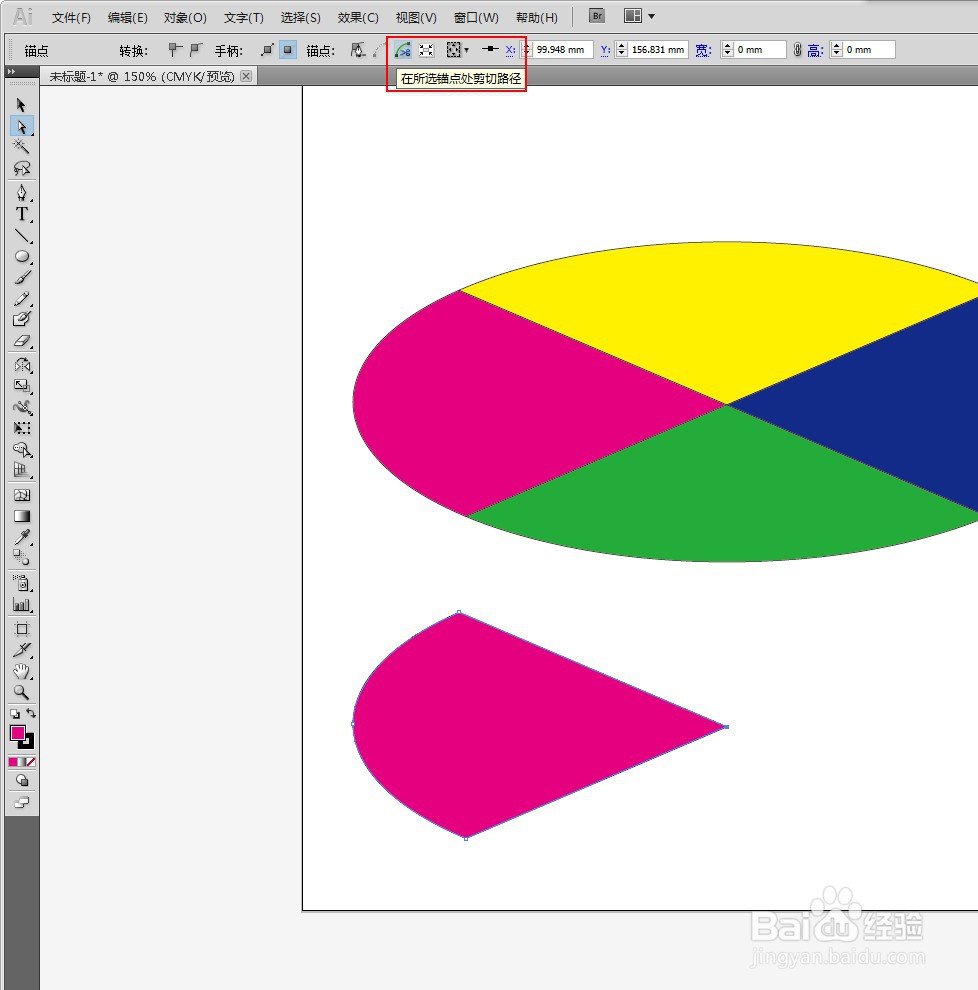
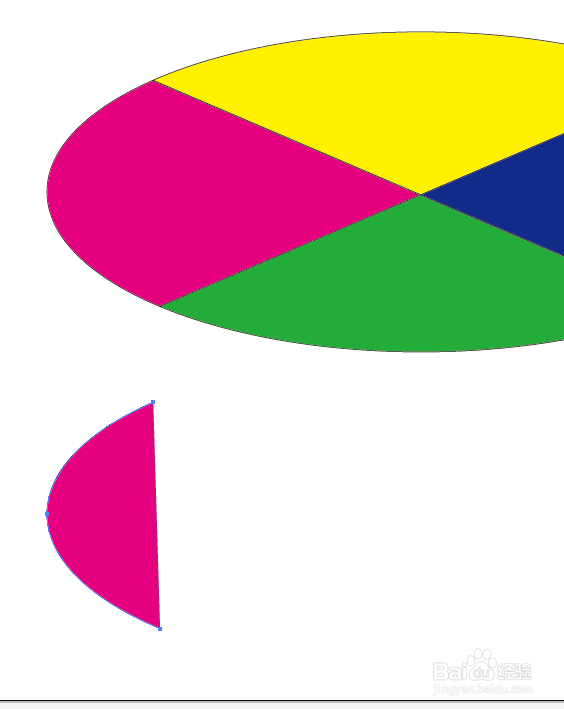
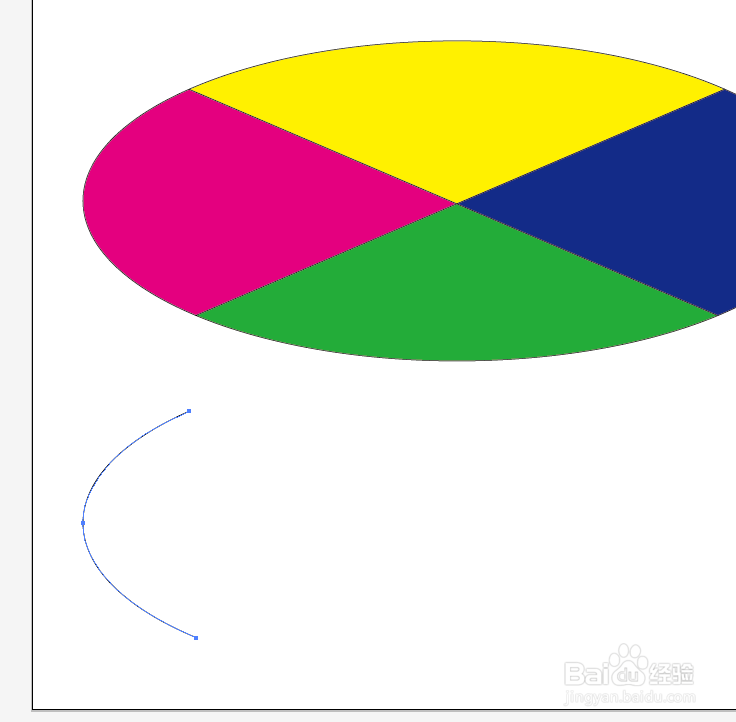
10、复制弧线,并垂直移动到上方,如图。
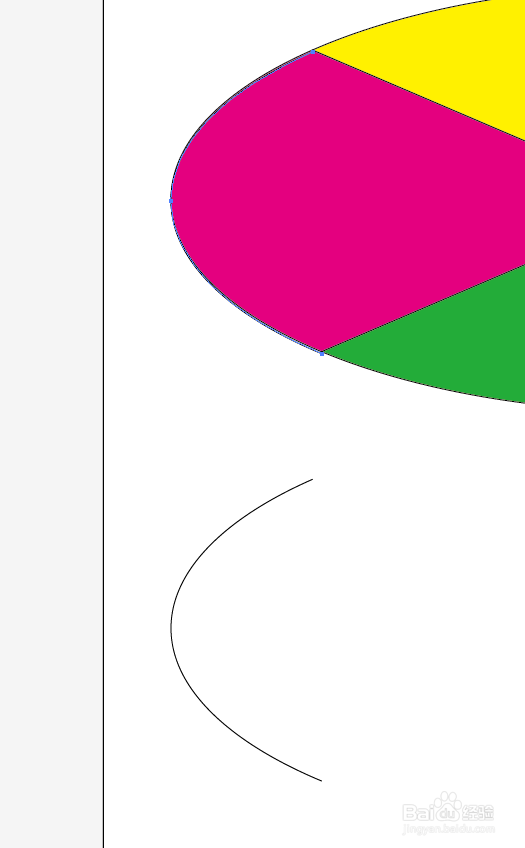
11、选中两条弧线相同方向端点,然后右击鼠标,执行“连接”,将两条弧线连接成一个带弧线的四边形,如图。

12、为四边形设置一个渐变填充,效果如图。
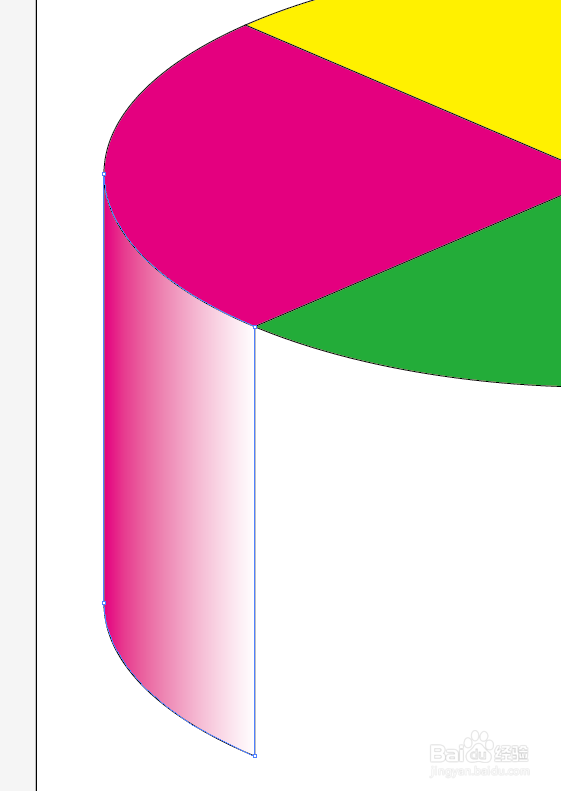
13、用同样的方法,做出其它两个形状的效果,如图。
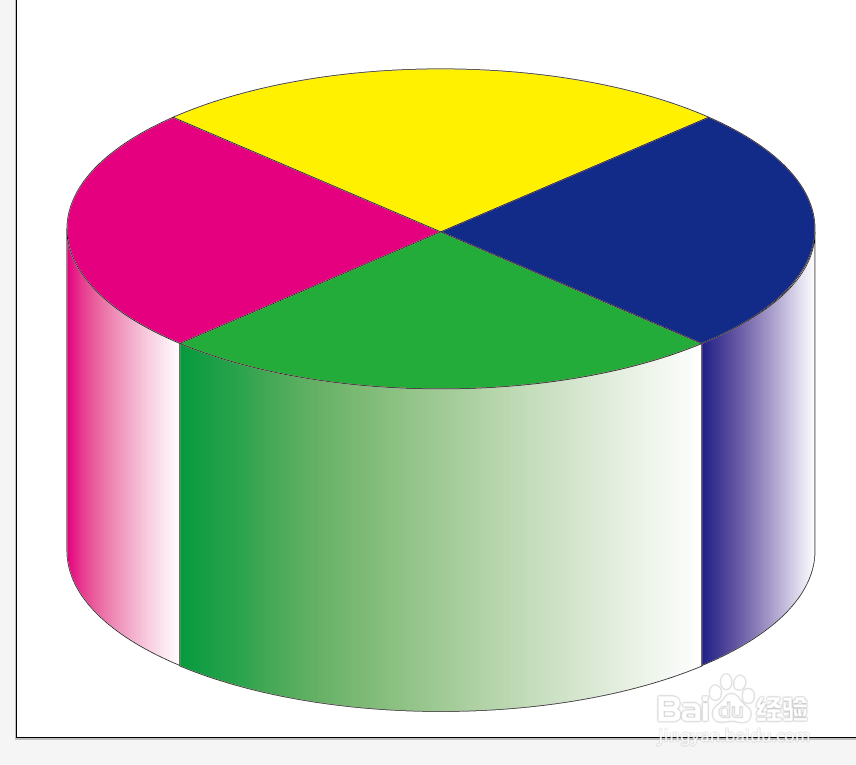
14、选中所有图形,进行编组,然后再调整下位置和大小,完成最终效果。